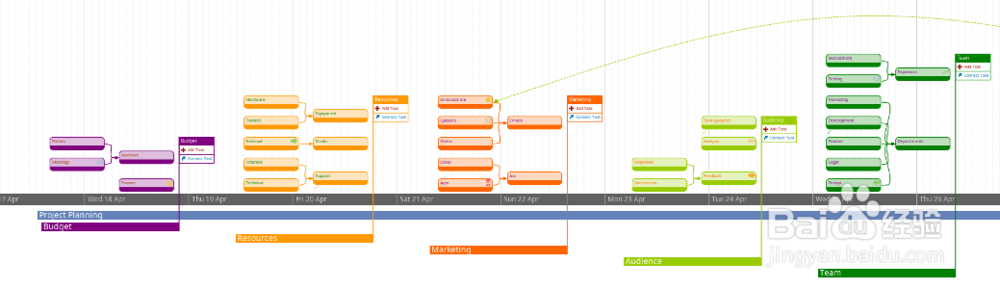1、创建时间线首先,我们使用时间线视图,创建一个时间线。输入主题名称,完成创建,今天我们来做一个月度计划试一下。
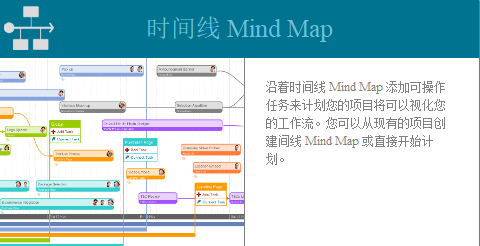
2、工作区域打开之后,我们先看一下工作区域:空白区域就是工作区域,上面是时间线的显示区域,下面是中心主题的显示区域。菜单时间线:里面是时间线所用的工具,也是我们往视图添加的内容。右侧面板:时间线面板,包含任务等信息。

3、添加任务我们先点击菜单中的任务,输入我们的第一周计划。这样,大纲的第一项就完成了。也可以直接在画布中直接双击,从中选择任务添加上。
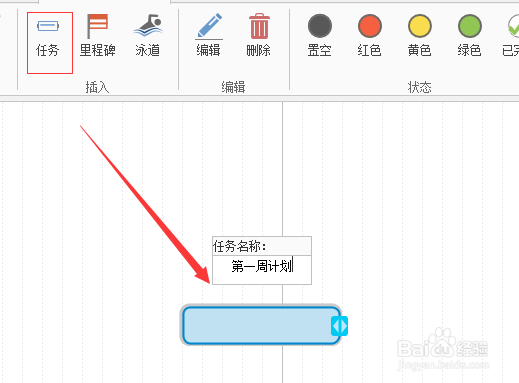
4、设置任务添加完成,我们给第一设置时间,我们直接拖动这个主题,可以放到对于的天数,通过右侧的箭头可以设置任务的时间长度。也可以通过右侧面板中的任务信息按钮,修改开始和结束时间。

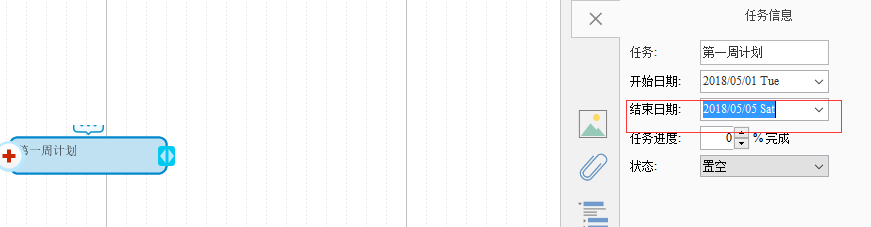
5、添加子任务下面给第一周计划添加内容,比如这周,我要瑜伽,我选中刚添加的主题,直接回车,就可以添加子任棣蚺幌盗务。同样的,我们还是选中第一周任务,继续回车,添加其他子任务,比如跑步、读书,还有上班。如果选中上班回车,可以添加上班的任务,比如翻译、报表、演讲、出差。
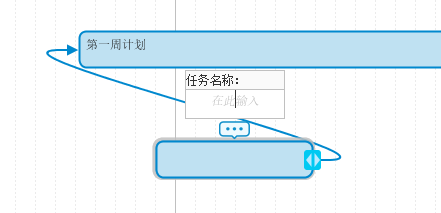

6、修改子主题也是拖放移动位置,右揲褐逞孽侧拉伸调整时间长度。除此之外,还可以添加任务的状态,点击菜单栏的颜色按钮就行。如果你不喜欢联线,可以点击联线,使用删除,就可以删掉。注意:一定要选中联线,上面有点才可以删除,不然要删掉主题了。


7、然后,我们按照类似的方式,可以给第二周及第三四五周添加计划。我们可以通过右侧的大纲查看具体的任务。
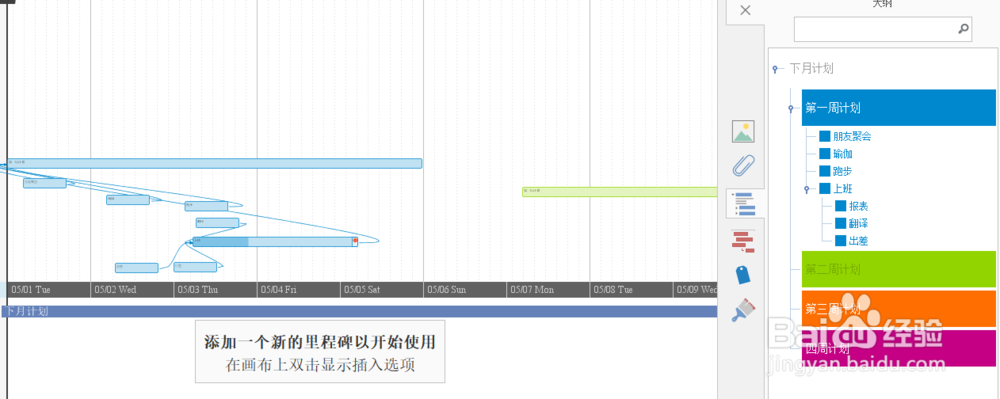
8、通过放大缩小,可以查看大局和具体细节。